電子情報開示での会話スレッド処理 (Premium)
インスタント メッセージングは、質問をしたり、アイデアを共有したり、大規模な対象ユーザー間ですばやくコミュニケーションを取ったりするのに便利な方法です。 Microsoft Teams や Viva Engage グループなどのインスタント メッセージング プラットフォームがエンタープライズ コラボレーションの中核となるにつれて、組織は電子情報開示ワークフローがこれらの新しい形式のコミュニケーションとコラボレーションにどのように対処するかを評価する必要があります。
Microsoft Purview eDiscovery (Premium) の会話再構築機能は、コンテキスト コンテンツを識別し、個別の会話ビューを生成するのに役立ちます。 この機能を使用すると、Microsoft Teams などのプラットフォームで生成された完全なインスタント メッセージ 会話 (スレッド会話とも呼ばれます) を効率的かつ迅速に確認できます。
会話の再構築では、組み込みの機能を使用して、スレッド化された会話を再構築、確認、エクスポートできます。 電子情報開示 (Premium) 会話の再構築を使用して、次の操作を行います。
- 会話内のすべてのメッセージで一意のメッセージ レベルのメタデータを保持します。
- 検索結果に関するコンテキスト メッセージを収集します。
- スレッド化された会話を確認、注釈付け、編集します。
- 個々のメッセージまたはスレッド化された会話をエクスポートする
ヒント
E5 のお客様でない場合は、90 日間の Microsoft Purview ソリューション試用版を使用して、Purview の追加機能が組織のデータ セキュリティとコンプライアンスのニーズの管理にどのように役立つかを確認してください。 Microsoft Purview コンプライアンス ポータルのトライアル ハブで今すぐ開始してください。 サインアップと試用期間の詳細については、こちらをご覧ください。
用語
ここでは、会話の再構築の使用を開始するのに役立ついくつかの定義を示します。
メッセージ: 会話の最小単位を表します。 メッセージのサイズ、構造、メタデータは異なる場合があります。
会話: 1 つ以上のメッセージのグループ化を表します。 異なるアプリケーション間で、会話は異なる方法で表される場合があります。 一部のアプリケーションでは、既存のメッセージに応答した結果として明示的なアクションがあります。 会話は、このユーザー アクションの結果として明示的に形成されます。 たとえば、Microsoft Teams でのチャネル会話のスクリーンショットを次に示します。
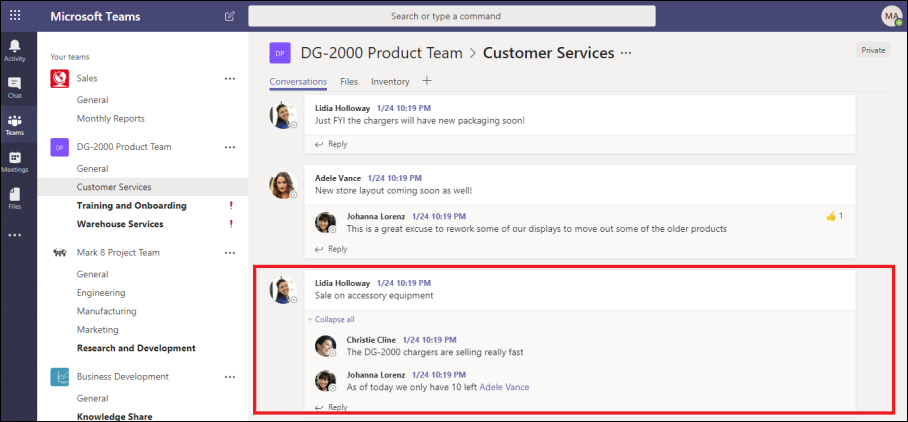
他のアプリ (Teams のグループ チャット メッセージなど) では、正式な応答チェーンは存在せず、代わりにメッセージは 1 つのスレッド内で "メッセージのフラット リバー" として表示されます。 これらの種類のアプリでは、会話は特定の時間内に発生するメッセージのグループから推論されます。 (応答チェーンとは対照的に) このメッセージの "論理的なグループ化" は、特定の関心のあるトピックに関する "前後" の会話を表します。
手順 1: コレクション見積もりを作成する
関連するカストディアンとコンテンツの場所を特定したら、検索を作成して、関連する可能性のあるコンテンツを見つけることができます。 電子情報開示 (Premium) ケースの [ コレクション ] タブで、[ 新しいコレクション ] を選択し、ウィザードに従ってコレクションを作成できます。 コレクションの作成、検索クエリの作成、検索結果のプレビューの方法については、「 コレクションの見積もりの作成」を参照してください。
手順 2: コレクションの見積もりをレビュー セットにコミットする
コレクション内の検索クエリを確認して完了したら、検索結果をレビュー セットに追加できます。 検索結果をレビュー セットに追加すると、元のデータが Azure Storage 領域にコピーされ、レビューと分析プロセスが容易になります。 レビュー セットに検索結果を追加する方法の詳細については、「 コレクションの見積もりをレビュー セットにコミットする」を参照してください。
スレッドからレビュー セットにアイテムを追加する場合は、スレッド化された会話オプションを使用して、コレクションの検索条件に一致するアイテムを含む会話からコンテキスト メッセージを収集できます。 スレッド会話オプションを選択すると、次のことが発生する可能性があります。
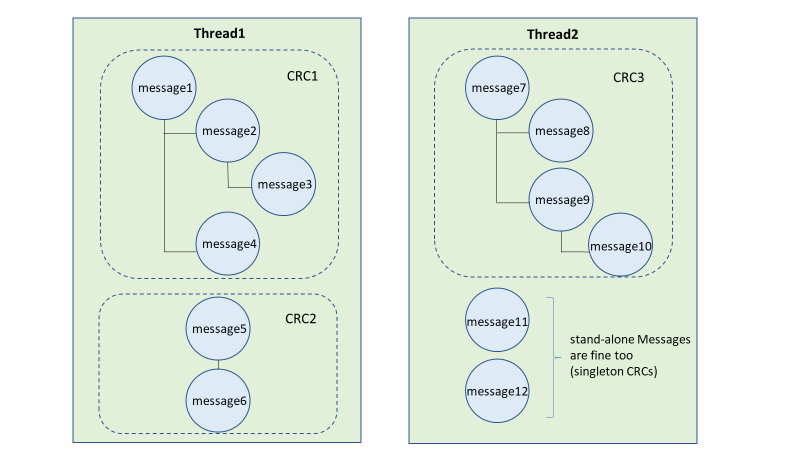
キーワード (keyword)クエリと日付範囲クエリを使用して、検索によってメッセージ 3 のヒットが返されました。 このメッセージは、 CRC1 によって示される、より大きな会話の一部でした。
レビュー セットにデータを追加し、会話の取得オプションを有効にすると、電子情報開示 (Premium) が戻って CRC1 内の他の項目を収集します。
項目がレビュー セットに追加されたら、 CRC1 からのすべての個々のメッセージを確認できます。
スレッド化された会話オプションを有効にするには、「 コレクションの見積もりをレビュー セットにコミットする」を参照してください。
手順 3: スレッド化された会話を確認してエクスポートする
コンテンツが処理され、レビュー セットに追加されたら、レビュー セット内のデータのレビューを開始できます。 個々のメッセージはスレッド化され、会話として表示されます。 これにより、コンテキスト会話を確認してエクスポートできます。
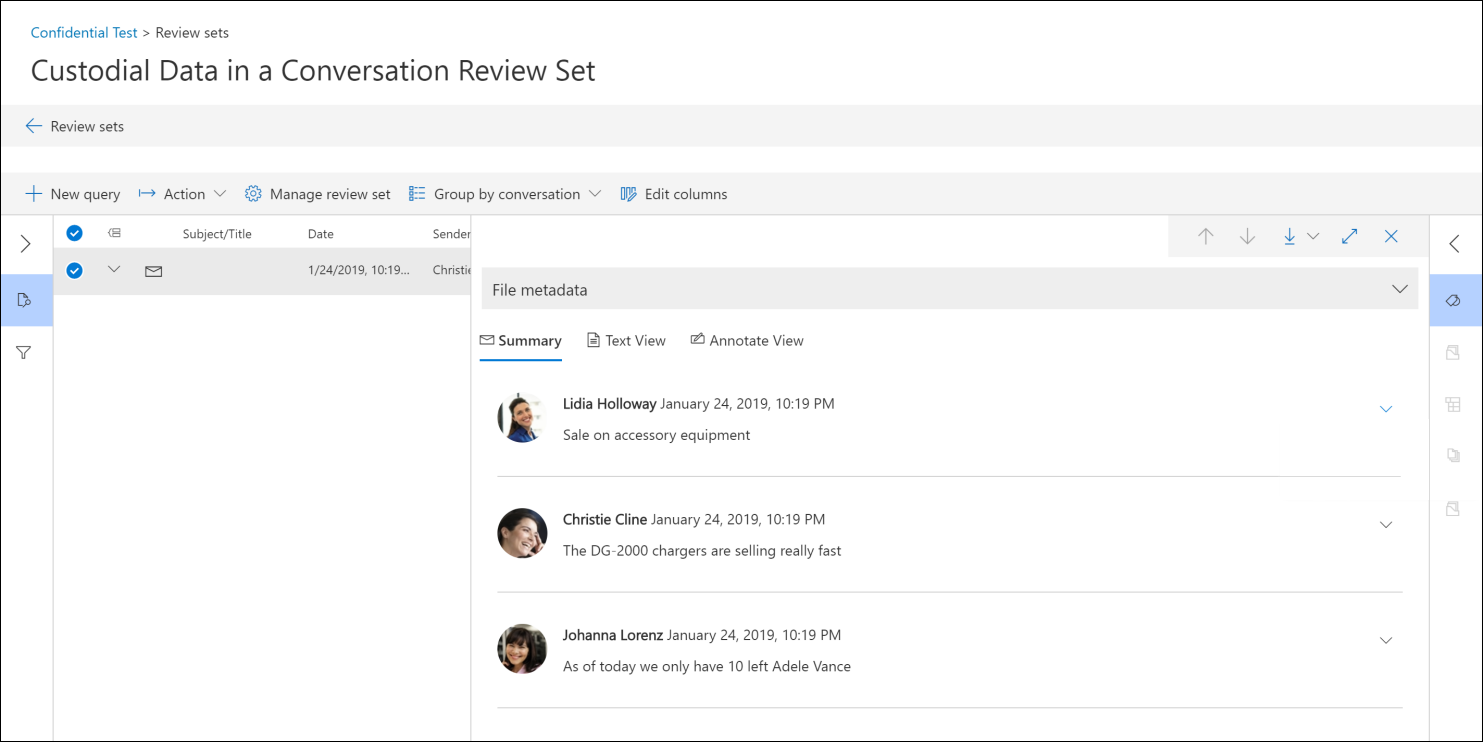
以降のセクションでは、会話の確認とエクスポートについて説明します。
会話のレビュー
レビュー セットでは、次のオプションを使用してレビュー プロセスを容易にすることができます。
会話によるグループ化: ユーザーがレビュー プロセスを簡素化して迅速化できるように、同じ会話内のメッセージをグループ化します。
概要ビュー: スレッド化された会話を表示します。 このビューでは、会話全体を表示し、個々のメッセージのメタデータにもアクセスできます。
- 個々のメッセージのメタデータを表示する
- 個々のメッセージをダウンロードする
テキスト ビュー: 会話全体の抽出されたテキストを提供します。
注釈ビュー: 会話のスレッド ビューをマークアップできます。 会話内のすべてのメッセージは、同じ注釈付きドキュメントを共有します。
タグ 付け: レビュー セットで会話を表示する場合は、[コーディング] パネルの [ タグ付け] パネル を選択してタグを表示および適用できます。
会話変換を再実行する: メッセージが会話レビュー セットに追加されると、変換ジョブが自動的に実行され、スレッドの概要が作成され、ビューに注釈が付けられます。 Conversation Reconstruction ジョブが失敗した場合は、レビュー セットで [アクション > ] [会話 PDF の作成 ] を選択して、このジョブを再実行できます。
注:
Teams のすべての会話の日付と時刻は、協定世界時 (UTC) に表示されます。
会話のエクスポート
レビュー セットから会話をエクスポートするときに選択できるオプションについては、「レビュー セット からドキュメントをエクスポートする」を参照してください。
具体的には、チャット会話全体を 1 つの PDF ファイルにエクスポートすることも、会話内の各チャット メッセージを個別のファイルとしてエクスポートすることもできます。
詳細
電子情報開示 (Premium) でケース データを確認する方法の詳細については、次の記事を参照してください。
フィードバック
以下は間もなく提供いたします。2024 年を通じて、コンテンツのフィードバック メカニズムとして GitHub の issue を段階的に廃止し、新しいフィードバック システムに置き換えます。 詳細については、「https://aka.ms/ContentUserFeedback」を参照してください。
フィードバックの送信と表示